win10图标框变成正方形怎么办 win10桌面图标变长方形解决方法
更新时间:2022-10-08 11:18:56作者:run
近日有用户在使用win10系统的时候,进入桌面却发现图标都变成了正方形形状,对此今天小编给大家带来win10图标框变成正方形怎么办,有遇到这个问题的朋友,跟着小编一起来操作吧。
解决方法:
1.首先打开电脑,然后找到桌面,找到一块空白区域,点击鼠标右键,然后找到显示设置,点击显示设置。
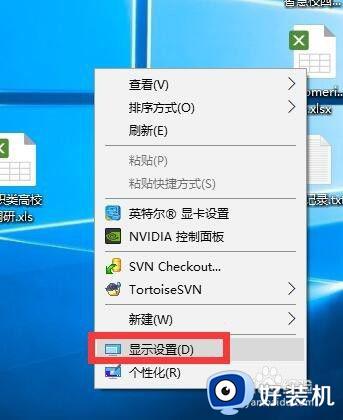
2.在进入显示设置后我们可以看到我们此时的分辨率是1200*1024,这显然不是一个正常的分辨率,所以我们需要对分辨率进行调整。
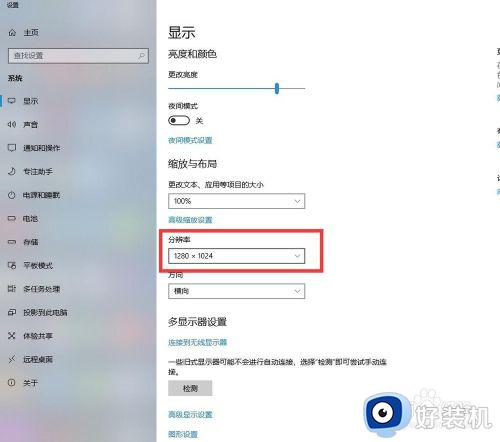
3.点击分辨率,然后可以看到系统给出了推荐的分辨率,这里我们选择1920*1080的分辨率。
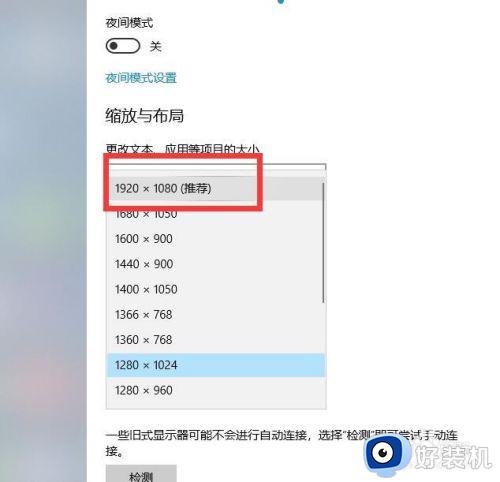
4.然后在新的弹出层中点击保存设置,如果不点击过15s将会恢复之前的设置。
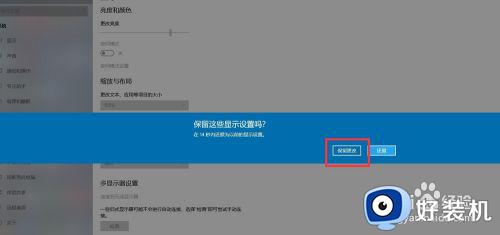
5.然后再看屏幕已经是布满整个屏幕了,这时候就可以正常使用了。
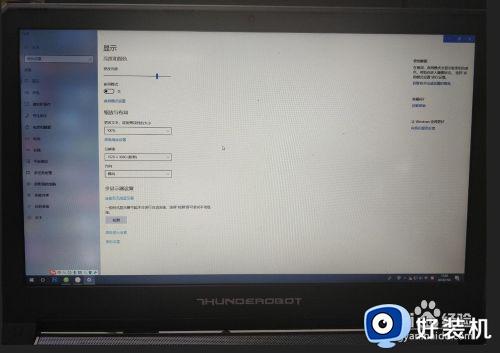
以上就是小编告诉大家的win10桌面图标变长方形解决方法的全部内容,碰到同样情况的朋友们赶紧参照小编的方法来解决吧,希望能够对大家有所帮助。
win10图标框变成正方形怎么办 win10桌面图标变长方形解决方法相关教程
- win10图标变长方形了如何修复 win10电脑桌面图标变成长方形咋办
- win10搜索框变成圆角图标的方法 win10搜索框如何设置为圆角图标
- win10桌面图标变成黑色方块怎么回事 win10桌面图标变成黑色方块的解决方法
- win10桌面图标变白了怎么办 win10桌面图标变成白色的解决方法
- windows10桌面图标变成白色怎么办 win10桌面图标变白解决方法
- win10 桌面图标变黑色怎么回事 win10桌面图标黑色方块如何解决
- win10鼠标变成十字架该如何解决 win10鼠标变成十字恢复的办法
- win10桌面图标显示异常的解决方法 win10程序图标变成windows怎么修复
- win10桌面图标变大怎么办 win10桌面图标变大三种解决方法
- win10桌面图标变白了怎么恢复 win10桌面图标变成白色文件解决方法
- win10拼音打字没有预选框怎么办 win10微软拼音打字没有选字框修复方法
- win10你的电脑不能投影到其他屏幕怎么回事 win10电脑提示你的电脑不能投影到其他屏幕如何处理
- win10任务栏没反应怎么办 win10任务栏无响应如何修复
- win10频繁断网重启才能连上怎么回事?win10老是断网需重启如何解决
- win10批量卸载字体的步骤 win10如何批量卸载字体
- win10配置在哪里看 win10配置怎么看
win10教程推荐
- 1 win10亮度调节失效怎么办 win10亮度调节没有反应处理方法
- 2 win10屏幕分辨率被锁定了怎么解除 win10电脑屏幕分辨率被锁定解决方法
- 3 win10怎么看电脑配置和型号 电脑windows10在哪里看配置
- 4 win10内存16g可用8g怎么办 win10内存16g显示只有8g可用完美解决方法
- 5 win10的ipv4怎么设置地址 win10如何设置ipv4地址
- 6 苹果电脑双系统win10启动不了怎么办 苹果双系统进不去win10系统处理方法
- 7 win10更换系统盘如何设置 win10电脑怎么更换系统盘
- 8 win10输入法没了语言栏也消失了怎么回事 win10输入法语言栏不见了如何解决
- 9 win10资源管理器卡死无响应怎么办 win10资源管理器未响应死机处理方法
- 10 win10没有自带游戏怎么办 win10系统自带游戏隐藏了的解决办法
